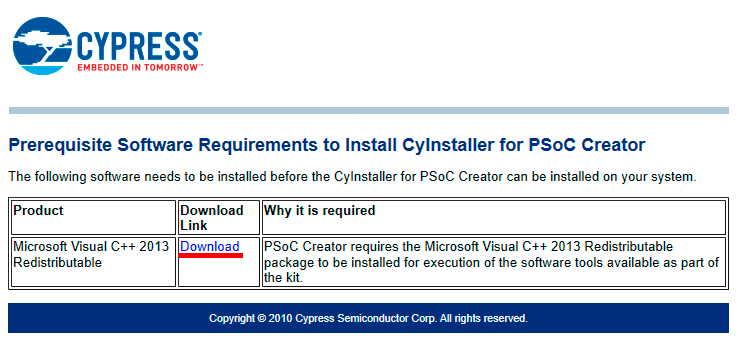PSoC Creator 4.2 をインストールしてみる
PSoC Advent Calendar 2018の1日目の記事です。
PSoC Creator 4.2 を Windows10 にインストールします。
ただ、最新のデバイス(PSoC 6 の一部など)には対応していないため、さらにいくつかの更新が必要になりますので、そのあたりをまとめてみました。
ダウンロード
PSoC Creator のページに行き
http://japan.cypress.com/products/psoc-creator-integrated-design-environment-ide

右側の「PSoC Creator のダウンロード」をクリックし、ダウンロードします。
※ダウンロードするには、Cypress のウェブサイトにてアカウントを作成し、ログインする必要があります。
インストール
インストーラ ( PSoCCreatorSetup_4.2_es100_b641.exe ) (2018/12/01時点) を実行する。
「.NET Framework 3.5」がインストールされていない場合
下記のような表示が出てインストールが中止されます。
「.NET Framework 3.5」をインストールします。
「コントロールパネル」の「Windowsの機能の有効化または無効化」で、
「.NET Framework 3.5(.NET 2.0 および 3.0を含む)」にチェックをつけて、「OK」
「.NET Framework 3.5」のインストールが終わったら、再度、PSoC Creator のインストーラを実行します。
「Visual Studio 2013 の Visual C++ 再頒布可能パッケージ」がインストールされていない場合
下記のような表示が出てインストールが中止されます。
リンク先よりダウンロードしてインストールします。
インストールが終わったら、再度、PSoC Creator のインストーラを実行します。
画面に従いインストールしていきます。






使用者名とメールアドレスを入力

Cypressのウェブサイトでログインした時のメールアドレスおよびパスワードを入力
インストール完了!
開発キット
持っている開発キット(ハードウェア)にあったパッケージをインストールすることで、PSoC Creator をより便利に使うことができます。
たとえば、「PSoC 6 WiFi-BT Pioneer Kit」の場合、
http://japan.cypress.com/documentation/development-kitsboards/psoc-6-wifi-bt-pioneer-kit
このページの「関連ファイル」の
「Download CY8CKIT-062-WiFi-BT Kit Only Package (Kit Design Files, Documentation, Examples)」をダウンロードし、インストールします。
新規プロジェクト作成時に、対象のキットが表示されるようになります。
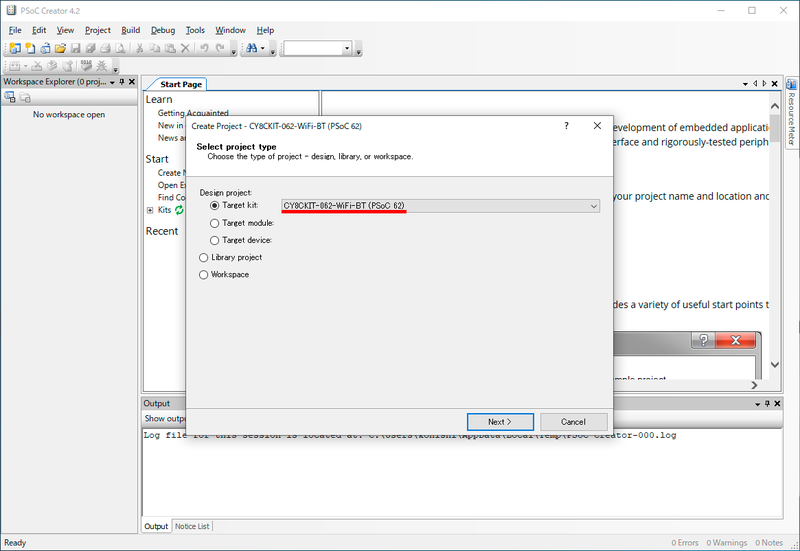
また、C:\Program Files (x86)\Cypress\ 以下の該当フォルダに回路図やBOMなどもインストールされます。
Keil ライセンス取得ダイアログについて
しばらく使っていると、Keil のライセンス取得を求められるようになります。
以下の手順で、ダイアログ表示を止めることができます。
(※PSoC 3 で開発する方は、ライセンスを取得してください。本記事では扱いません。)
メニューの「Tool」「Options」で、

「Don't show Keil registration....」に、チェックをつけます。
新しいデバイスに対応させる
PSoC Creator を起動します。

「Tools」「Find new devices」を選択します。
新しいデバイス対応のアップデートがある場合は、下記のようなダイアログが表示されます。

必要に応じて、インストールします。
PSoC Programmer / PDL(Peripheral Driver Library) の更新
PSoC Creator を起動します。

「Help」「Update Manager」を選択します。

「PSoC Programmer 3.27.1」の「Update」を押してインストールします。
また、「Peripheral Driver Library 3.0.3」を「Download」を押して、インストールします。
インストールし、再度、Update Managerを起動すると、「Peripheral Driver Library 3.0.4」が表示されますので、こちらも同様に対応します。
今後も更新があれば、Update Manager に表示されますので、たまにチェックされることをおすすめします。